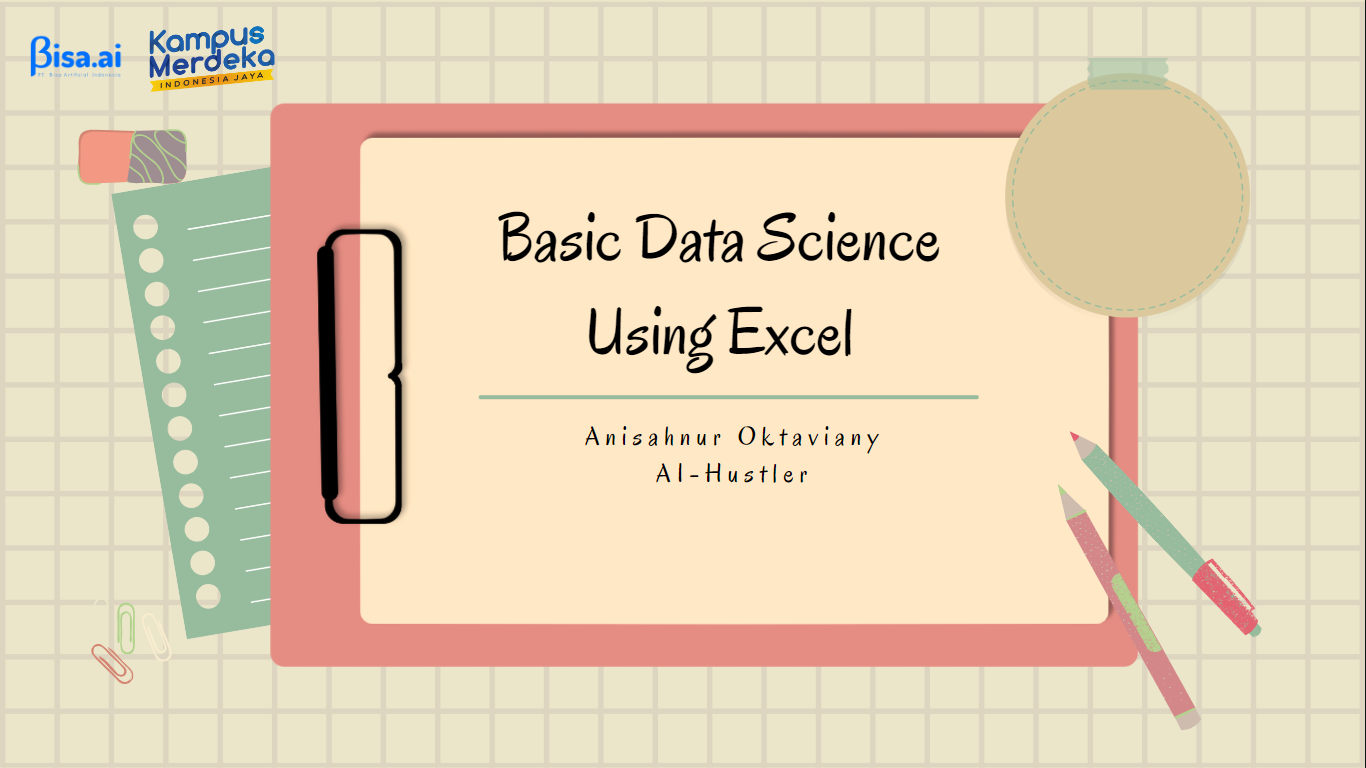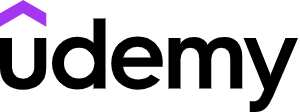Basic Data Science Using Excel
Anisahnur Oktaviany
Summary
Pada Portofolio kali ini akan dilakukan formating, pembersihan data, visualisasi scatter plot, serta melihat korelasi. Pengolahatan raw data dengan case study dataset automobile yang diambil dari situs kaggle. Uji korelasi sendiri merupakan teknik analisis yang digunakan untuk mengetahui ada tidaknya hubungan antar 2 variabel yang diuji selain uji korelasi disini juga dilakukan analisis satitiska deskriptif. Dengan implementasi sederhana ini akan membuat raw data yang dimiliki menjadi lebih teratur dan mudah untuk dianalisis, dibaca, serta digunakan.
Description
Microsoft Excel merupakan sebuah program atau aplikasi dari Microsoft Office yang berfungsi untuk mengolah angka menggunakan spreadsheet yang terdiri dari baris dan kolom untuk mengeksekusi perintah. Microsoft Excel telah menjadi salah satu software pengolah data/angka paling banyak digunakan di dunia, selain itu Microsoft Excel telah didistribusikan secara multi-platform.
Formating & Cleaning Data
- Kita bisa melakukan formating atas raw data yang dimiliki dengan format CSV menjadi table.
- Setelah itu kita dapat mencari nilai missing value dari setiap column agar memiliki data yang valid dan mudah untuk diolah
Bagaimana cara melakukanya?
- Untuk membuat raw data dari CSV tersusun menjadi table yang beraturan kamu bisa mengikut step ini. Block salah satu column data, lalu klik menu Data -> Text to Columns.
- Untuk mencari nilai dari missing value, kamu bisa blocking semua data lalu pada menu home klik Sort & FIlter > Custom Sort > Sort by (Kolom yang ingin kamu cari minssing valuenya).
- Untuk missing value yang nilainya belum diketahui dapat dicari dengan beberapa metode seperti menggunakan avarage.
Visualisasi Scatter Plot & Melihat Korelasi Bag. 1
Dalam analisis statistik, scatterplot sering digunakan untuk mengetahui apakah sebuah variabel memiliki hubungan yang berbanding lurus atau justru berbanding terbalik. Di sini terdapat hubungan non linier antara kolom engine size dengan price.
Bagaimana cara melakukanya?
- Salin kedua kolom data yang ingin diberikan visualisasi scatter plot pada sheet baru.
- Block kedua kolom tersebut dan pada menu insert, pilih scatter plot sesuai yang kalian inginkan
- Untuk korelasi, dari kedua variable pada kolom dibentuk seperti perkalian silang, seperti pada table sebelumnya.
- Hasil pertemuan 2 variable yang sama diberikan nilai 1, untuk data yang berlawanan bisa dicari nilainya dengan menggunakan PEARSON dari hasil data antara kedua kolom tersebut2
Visualisasi Scatter Plot & Melihat Korelasi Bag. II
Di sini, scatter plot menunjukan hubungan Outlier pada high-way mpg dengan price. Outlier adalah data yang ekstrim yang kemungkinan dihasilkan dari situasi yang tidak normal. Kebanyakan peneliti akan mengambil data outlier ini untuk diteliti lebih lanjut.
Bagaimana cara melakukanya?
- Salin kedua kolom data yang ingin diberikan visualisasi scatter plot pada sheet baru.
- Block kedua kolom tersebut dan pada menu insert, pilih scatter plot sesuai yang kalian inginkan
- Untuk korelasi, dari kedua variable pada kolom dibentuk seperti perkalian silang, seperti pada table sebelumnya.
- Hasil pertemuan 2 variable yang sama diberikan nilai 1, untuk data yang berlawanan bisa dicari nilainya dengan menggunakan PEARSON dari hasil data antara kedua kolom tersebut
Mencari Avarage
Bagaimana cara melakukanya?
Cari sell yang kosong pada bagian bawah kolom untuk meletakan nilai average, masukan rumus Average dan blok kolom yang ingin dicari nilai rata-ratanya ke bawah, ingat hanya data berupa angka yang di block!
Informasi Course Terkait
Kategori: Data Science / Big DataCourse: Basic Excel